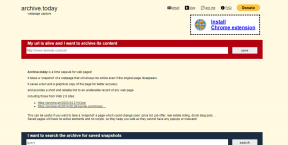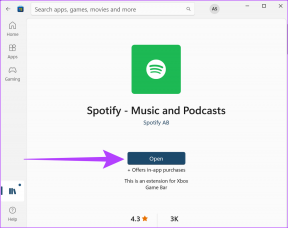Како деинсталирати модерне системске апликације у оперативном систему Виндовс 10
Мисцелланеа / / November 29, 2021
Након све веће потражње Андроида и иОС-а за таблетима, Мицрософт је представио Виндовс 8 као комбинацију десктоп, лаптоп и таблет оперативних система. Са Виндовс 10, Мицрософт је сазнао да већини корисника није пријатно да деле искуство на радној површини/таблету и убацио је много опција прилагођавања.

Међутим, и даље није постојао начин да корисник рачунара може деинсталирати модерне апликације које су биле унапред инсталиране уз Виндовс чак и када нема намеру да користи ниједну од њих. На пример, за мене, апликације попут Пошта и финансије немају никакав значај. Не постоји опција за директно деинсталирање ових апликација, али ипак, Мицрософт је обезбедио начин да их уклони из система помоћу менија ПоверСхелл.
Хајде да погледамо како можемо да уклонимо модерне системске апликације из Виндовс 10.
Деинсталирајте модерне системске апликације у оперативном систему Виндовс 10
Корак 1: Отвори Виндовс 10 Старт мени и потражите Виндовс ПоверСхелл. Кликните десним тастером миша на икону и изаберите опцију Покрени као администратор.

Корак 2: Када се ПоверСхелл отвори, унесите команду [Окружење]::Корисничко име и притисните ентер. Ово ће вам дати корисничко име рачунара које ће вам бити потребно касније у току чланка. Ако користите Мицрософт налог на мрежи, ваше корисничко име неће бити ваша адреса е-поште. Стога је ово најбољи начин да га пронађете.

Корак 3: Након што добијете корисничко име, покрените команду Гет-АппкПацкаге -Корисник корисничко име. Ово ће приказати дугачку листу свих апликација инсталираних за тренутног корисника. Уз назив апликације, добићете и издавача, назив пакета, верзију као неколико корисних информација о свакој од апликација инсталираних на вашем рачунару. На пример, у мом случају, команда би требало да буде Гет-АппкПацкаге -Усер масхи

4. корак: Сада потражите апликацију коју желите да уклоните. Када пронађете апликацију, забележите назив пакета који се помиње као ПацкагеФуллНаме у ПоверСхелл-у. Означите име и користите опцију десног клика у насловној траци да бисте копирали име.

5. корак: На крају, да бисте уклонили пакет, унесите команду Ремове-АппкПацкаге ПацкагеФуллНаме и притисните ентер. Ако је команда исправна, видећете траку за деинсталацију и потврду за уклањање пакета за кратко време.

Ако видите црвену поруку о грешци, проверите једну од следећих опција.
- ПоверСхелл мора да ради у административном режиму. Користите исправну опцију из менија десним кликом док је покрећете.
- Морате користити ПацкагеФуллнаме и не Име док деинсталирате пакет.
- Уверите се да сте исправно уписали име. Копирање назива пакета би била најбоља идеја.
Угао за Виндовс 10: Ево како можете започните са Виндовс 10 и научите о томе нови Едге претраживач такође, док сте већ код тога.
Закључак
Тако можете уклонити основне (системске) апликације из Виндовс 10. Треба бити веома опрезан док уклањате апликације помоћу ПоверСхелл-а. Добићете листу апликација као што су Цортана, Едге и .Нет Фрамеворк, али бих препоручио да их не деинсталирате. Апликације као што су Маил и игре могу се деинсталирати без икаквих проблема ако немате намеру да их користите.